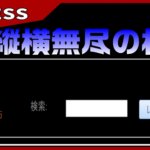目次
あいまい検索は、ワイルドカードで解決
こんにちは。伊川(@naonaoke)です。
本日は、あいまい検索ときっちり検索を紹介します。
ACCESSのVBAを勉強するまでは、ワイルドカードなんて知りませんでした。
問題提起
 ((株)IKAWAの阿久 世子男(アク セスオ)は、上司から下記のような依頼を受けました。
((株)IKAWAの阿久 世子男(アク セスオ)は、上司から下記のような依頼を受けました。
データベースに入力した値に統一性がないため、あいまいに検索できるようにしてほしい。
なにか良い方法はあるだろうか?
解決策

・DoCmd.ApplyFilterと、ワイルドカードを組み合わせて解決
ワイルドカード
ワイルドカードはACCESSで頻繁に使います。
クエリの抽出では、ワイルドカードは必須だと思います。
ワイルドカードはいろいろな使い方があると思います。
しかし、このブログで紹介する内容だけ覚えておけば、実務でこまることはありません。
あいまい検索フォーム 作成手順その1 データベースを確認

上の図のようなデータベースがあります。
右上のボタンに、それぞれの検索コードを記載していきます。
あいまい検索には、ワイルドカードも一緒に仕込みます。
あいまい検索フォーム 作成手順その2 コードを仕込む
検索フォームの作成方法に関しては、何度も紹介しています。
上の記事を確認してください。

Private Sub コマンド10_Click() 'あいまい検索フォーム DoCmd.ApplyFilter , "[検索文字] Like '*" & Me!文字列検索 & "*'" End Sub Private Sub コマンド11_Click() 'きっちり検索フォーム DoCmd.ApplyFilter , "[検索文字] = '" & Me!文字列検索 & "'" End Sub
たったこれだけのコードです。
ワイルドカードは、前方一致、後方一致、不一致等があります。
今回紹介したのは、「○○を含む」という書き方です。
上の記事でワイルとカードの内容は詳しく記載しています。
興味のある人は、ぜひ、確認をしてください。
あいまい検索フォーム 作成手順その3 検索を実行する
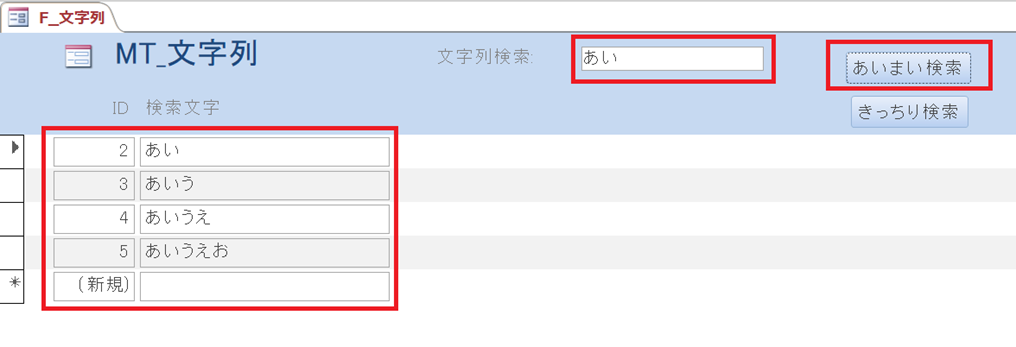
あいまい検索をクリックすると、「あい」を含むものが表示されます。

きっちり検索をクリックすると、「あい」だけが表示されます。
ここがポイント

クエリでワイルドカードは一度紹介しました。ワイルドカードは、フォームでも利用できます。もちろんExcelでも利用可能です。
まとめ

クエリでも、フォームでも、ワイルドカードを利用できることを学んだ阿久 世子男(アク セスオ)なのでした。
今回のサンプルファイルは、No68です。

わからない事を延々と考えるのは、無駄です。
- なんで作動かないの?
- もうやだ!VBAなんか嫌い!
- ネットで調べても情報がない!
必ず作動するコードが、ここにあります。